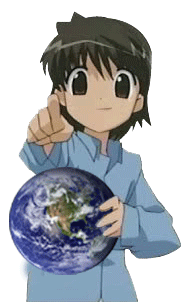Sebagai seorang blogger Anda akan sangat sering berurusan dengan HTML atau javaScript. Apalagi sekarang semua memanfaatkannya untuk pengembangan. Youtube misalnya. Anda dapat dengan mudah berbagi video hanya dengan embed code. Sama hal nya dengan pemasangan berbagai widget untuk blog Anda seperti recent comment misalnya. Namun sebelum Anda tambahkan ke blog Anda, mungkin Anda ingin check dulu atau melihat previewnya. Anda bisa melakukannya dengan trik yang sangat mudah. Anda cukup memasukkan HTML atau JavaScript tersebut di address bar Anda dengan diawali data:text/html,
Misal Anda ambil kode untuk widget reccent comments
Kodenya adalah seperti ini :
<script style="text/javascript" src="http://bloggerhosting.appspot.com/serve/amen24.googlepages.com/showrecentcomments.js">
</script><script style="text/javascript">var numcomments = 5;var showcommentdate = false;var showposttitle = true;var numchars = 100;var standardstyling = true;</script> <script src="http://www.blog-trik-tip.blogspot.com/feeds/comments/default?alt=json-in-script&callback=showrecentcomments"></script>
Silahkan tulis di address bar dengan diawali data:text/html,
sehingga penulisannya seperti ini :
data:text/html, <script style="text/javascript" src="http://bloggerhosting.appspot.com/serve/amen24.googlepages.com/showrecentcomments.js">
</script><script style="text/javascript">var numcomments = 5;var showcommentdate = false;var showposttitle = true;var numchars = 100;var standardstyling = true;</script> <script src="http://www.blog-trik-tip.blogspot.com/feeds/comments/default?alt=json-in-script&callback=showrecentcomments"></script>
Sekarang jika Anda bimbang untuk menambahkan satu widget ke blog Anda, dengan mudahnya Anda bisa cek terlebih dahulu. Semoga bermanfaat.
Selengkapnya...
Jumat, Juli 30, 2010
Cara Melihat Java Script
Cara Membuat Read More
Lagi-lagi soal membuat fasilitas Read more.. atau Selengkapnya.. pada template baru (XML), topik ini rupanya yang paling banyak di baca dan di minati oleh para blogger baru. Hal ini terlihat dari banyaknya komentar yang masuk pada artikel tersebut, ada yang girang karena sudah merasa berhasil dan ada juga yang sedikit kecewa karena masih menemui kegagalan.
Dengan masih adanya kegagalan-kegagalan tersebut, maka dapat di tarik kesimpulan bahwa metode yang di sampaikan ternyata masih kurang untuk di pahami. Dari itu tentu harus di pikirkan cara yang tepat dalam penyampaian suatu panduan. Beberapa waktu yang lalu ada sebuah komentar yang masuk pada salah satu artikel saya (artikel yang mana saya lupa dan sedikit malas untuk membuka dokumen komentar) bahwa metoda penyampaian tersebut sangatlah mudah untuk di pahami, maka pada kesempatan kali ini saya akan mencoba metoda tersebut pada artikel membuat fungsi Read more.. atau Selengkapnya...
Saran saya, ketika anda melakukan Editting pada kode template, sebaiknya jangan memakai browser Internet Explorer terutama Internet Explorer 6, pakailah browser lain semisal FireFox ataupun Opera. Kenapa jangan memakai Internet Explorer ? ini merupakan pengalaman pribadi saya ketika melakukan editting sering menemukan pesan error ketika memakai IE, dan apabila memakai browser lain pesan Error tersebut tidak muncul (proses edtting sukses), dan saya pernah membaca di blogger forum banyak yang melaporkan isu ini dan pihak blogger sendiri menyarankan untuk sementara memakai browser lain selain IE (maaf lupa catat alamat link nya).
Bagi yang belum sukses membuat fungsi read more..., coba ikuti langkah berikut ini :
Langkah #1
1. Sign in di blogger dengan id anda.
2. Klik Pengaturan
3. Klik Format
Pada layar paling bawah, ada text area kosong disamping tulisan Template Posting, isi tesxt area kosong tersebut dengan kode di bawah ini :
<span class="fullpost">
</span>
Klik tombol Simpan Pengaturan
Pemasangan kode ini di maksudkan agar pada saat posting artikel, kode tersebut langsung muncul tanpa harus menuliskan terlebih dahulu, jadi membantu kita agar tidak harus selalu mengingat kode tersebut.
Langkah #2
1. Klik menu Dasboard
2. Klik Tata Letak
3. Klik tab Edit HTML
4. Klik tulisan Download Template Lengkap.
Silahkan save dulu template tersebut, ini di maksudkan untuk mengurangi resiko apabila terjadi kesalahan ketika melakukan editting pada template, kita masih punya back up data untuk mengembalikannya seperti semula.
Beri tanda centang pada kotak di samping tulisan Expand Template Widget
5. Tunggu beberapa saat ketika proses sedang berlangsung
6. Silahkan anda cari kode berikut pada kode template milik anda :
<data:post.body/>
atau kode di bawah ini (sama saja)
<p><data:post.body/></p>
Hapus kode diatas, lalu ganti dengan kode di bawah ini (klik pada tombol untuk menandai) :
<b:if cond='data:blog.pageType == "item"'>
<style>.fullpost{display:inline;}</style>
<p><data:post.body/></p>
<b:else/>
<style>.fullpost{display:none;}</style>
<p><data:post.body/>
<a expr:href='data:post.url'><strong>Selengkapnya...</strong></a></p>
</b:if>
Klik tombol Simpan Template
Selesai.
Cara Posting Artikel
1. Klik menu Posting
2. Klik menu Edit HTML, maka secara otomatis tampak kode yang telah kita setting tadi, yakni :
<span class="fullpost">
</span>
Tuliskan artikel yang ingin tampak pada blog sebelum kode :
<span class="fullpost">
Tulis keseluruhan sisa artikel sesudah kode di atas tadi dan sebelum kode :
</span>
3. Klik tombol bertuliskan MEMPUBLIKASIKAN POSTING
4. Klik tulisan Lihat Blog(di jendela baru) untuk melihat hasil dari postingan kita, kemudian lihat apakah hasilnya sukses atau tidak. Jika tidak, mungkin ada bagian yang terlewatkan. Coba lihat kembali langkah diatas
Mudah-mudahan dengan adanya postingan ini tidak ada lagi yang mengalami kegagalan dalam membuat menu Read more...
Bagi anda yang mengikuti tutorial ini dan mengalami kegagalan, jangan panik ketika blog anda menjadi amburadul (katanya begitu dalam komentar), upload kembali backup templatenya dan nanti akan kembali ke keadaan semula sebelum di edit.
Selamat mencoba !
Selengkapnya...
Cara Membuat Random Post
Tutorial blog kali ini akan menjelaskan bagaimana cara menampilkan posting/artikel secara acak di blogspot.
Random post ini disebut dengan random post dinamis, karena tampilannya yang berupa slide. Dengan tampilan slide tersebut, tentu random post ini juga akan menarik perhatian pengunjung.
Bagi anda yang jarang mengupdate blog, mungkin widget ini cukup berguna. Karena semua artikel yang ada di blog anda akan ditampilkan secara acak nantinya dengan menggunakan widget ini.
Dengan begitu, pengunjung yang beberapa kali mengunjungi blog anda bisa terus membaca artikel-artikel anda yang lain, walaupun anda belum menambahkan postingan baru sekalipun.
Bagi anda yang ingin mencoba random post dinamis ini, bisa langsung mengikuti tutorial blog berikut.
CSS
Pertama yang perlu anda lakukan, yaitu menyimpan css untuk random post ini.
1. Log in ke blogger.
2. Pilih menu Layout (Tata Letak) » Edit HTML.
3. Cari kode ]]></b:skin>.
4. Copy kode berikut di atas kode tadi.
.gfg-root { width: auto; height: auto; position: relative; overflow: hidden; text-align: center; font-family: verdana, sans-serif;font-size: 12px;padding:2px; background:none;border: 0px solid #363636;}
.gfg-title {font-size: 16px;font-weight : bold;color : #fff;background-color: none;line-height : 1.4em;overflow: hidden;white-space : nowrap;}
.gfg-subtitle {font-size: 14px;font-weight: bold;color: #333;background-color: none;line-height : 1.4em; overflow : hidden;white-space : nowrap;margin-bottom : 0px;}
.gfg-subtitle a {color : #a43434;display:none !important;}
.gfg-entry {background-color: none;width : 100%;height : 9.9em;position : relative;overflow : hidden;text-align : left;margin-top : 0px;}
/* To allow correct behavior for overlay */
.gfg-root .gfg-entry .gf-result {position : relative;background-color:none;width : auto;height : 100%;padding-left : 5px;padding-right : 5px;}
.gfg-list {position : relative;overflow : hidden;text-align : left; margin-bottom : 15px;display:none !important;}
.gfg-root .gfg-entry .gf-result .gf-title {font-size: 13px;display:block;color:#a43434;font-weight:bold;line-height: 1.2em;overflow : hidden;white-space : nowrap;text-overflow : ellipsis;-o-text-overflow : ellipsis;margin-top : 4px;}
.gfg-root .gfg-entry .gf-result .gf-snippet {line-height : 1.3em;color: #333;margin-top : 3px;font-size: 12px;}
.clearFloat {clear : both;}
#feedGadget { margin-top: 3px;margin-left: auto;margin-right: auto;width: auto;font-family:verdana, arial;font-size: 10px;color: #333;}
5. Simpan template.
Script Random Post
Untuk memasang script random post ini ikuti langkah-langkah berikut.
1. Buka Layout (Tata Letak) » Page Elements (Elemen Laman).
2. Klik Add a Gadget (Tambah gadget).
3. Pilih gadget HTML/JavaScript.
4. Copy-paste script berikut ke dalam gadget tadi.
5. Jangan lupa ganti http://namablog.blogspot.com dengan nama blog anda.
6. Simpan gadget.
Sekarang lihat hasilnya. Postingan anda akan tampil secara random (acak).
Selamat mencoba !
Selengkapnya...
Cara Membuat Favicon
Favicon adalah icon / gambar yang terletak pada address bar dari suatu web browser. Setiap situs atau blog biasanya memiliki favicon.
Pada blogspot, favicon yang dibuat berupa logo blogger berwarna orange. Favicon ini tidak bisa diganti begitu saja melalui setting/pengaturannya. Lalu bagaimana jika anda ingin mengganti/merubah favicon ini ?
Sebenarnya cara mengganti favicon blogger ini cukup mudah. Anda bisa menggantinya melalui pengeditan layout. Berikut tutorialnya.
1. Masuk ke akun blogger anda.
2. Pilih menu Layout (Tata Letak) » Edit HTML.
3. Cari kode di bawah ini.
<b:include data='blog' name='all-head-content'/>
4. Copy-paste kode berikut di bawah kode tadi.
<link href='url-gambar' rel='shortcut icon'/>
5. Ganti tulisan tebal dengan url gambar yang akan dijadikan favicon.
6. Simpan template.
Setelah selesai melakukan pengeditan, sekarang lihat hasilnya. Jika anda melakukannya dengan benar, favicon ini akan tampil di address bar, sebelah kiri URL blog anda.
Untuk cara memasang favicon di blog selain blogspot juga bisa menggunakan kode di atas. Tetapi pengeditan HTML-nya mungkin sedikit berbeda.
Selamat mencoba !
Selengkapnya...
Cara Membuat Label Clouds Style
Salah satu ciri khas blog berplatform Wordpress adalah adanya label cloud. Konon, widget ini juga berpengaruh pada SEO. Tapi, blog berbasis blogger atau blogspot pun kini bisa ditambahi widget label cloud. Seperti yang ada di blog baru saya ini. Cara memasang label cloud sangat mudah.
Silahkan ikuti langkah-langkah berikut ini :
1. Sign in di blogger
2. Klik menu Layout
3. Klik menu Edit HTML
4. Klik tulisan Download Full Template, lalu save data tersebut. Ini untuk berjaga-jaga apabila terjadi kesalahan dalam mengedit kode template
5. Klik kotak kecil di samping tulisan Expand Widget Templates untuk memberi tanda centang.
6. Tunggu beberapa saat sampai proses selesai
7. Simpan kode berikut di antara kode <b:skin><![CDATA[ dan kode
]]></b:skin> , atau jika bingung simpan saja persis di atas kode
]]></b:skin>
/* Label Cloud Styles
----------------------------------------------- */
#labelCloud {text-align:center;font-family:arial,sans-serif;}
#labelCloud .label-cloud li{display:inline;background-image:none !important;padding:0 5px;margin:0;vertical-align:baseline !important;border:0 !important;}
#labelCloud ul{list-style-type:none;margin:0 auto;padding:0;}
#labelCloud a img{border:0;display:inline;margin:0 0 0 3px;padding:0}
#labelCloud a{text-decoration:none}
#labelCloud a:hover{text-decoration:underline}
#labelCloud li a{}
#labelCloud .label-cloud {}
#labelCloud .label-count {padding-left:0.2em;font-size:9px;color:#000}
#labelCloud .label-cloud li:before{content:"" !important}
8. Copy paste kode berikut sesudah kode ]]></b:skin> dan sebelum kode </head> atau jika bingung simpan saja persis di atas kode </head>
<script type='text/javascript'>
// Label Cloud User Variables
var cloudMin = 1;
var maxFontSize = 20;
var maxColor = [0,0,255];
var minFontSize = 10;
var minColor = [0,0,0];
var lcShowCount = false;
</script>
9. Cari kode berikut di dalam kode template sobat
<b:widget id='Label1' locked='false' title='Labels' type='Label'>
<b:includable id='main'>
<b:if cond='data:title'>
<h2><data:title/></h2>
</b:if>
<div class='widget-content'>
<ul>
<b:loop values='data:labels' var='label'>
<li>
<b:if cond='data:blog.url == data:label.url'>
<data:label.name/>
<b:else/>
<a expr:href='data:label.url'><data:label.name/></a>
</b:if>
(<data:label.count/>)
</li>
</b:loop>
</ul>
<b:include name='quickedit'/>
</div>
</b:includable>
</b:widget>
10. Ganti kode di atas dengan kode berikut ini :
<b:widget id='Label1' locked='false' title='Label Cloud' type='Label'>
<b:includable id='main'>
<b:if cond='data:title'>
<h2><data:title/></h2>
</b:if>
<div class='widget-content'>
<div id='labelCloud'/>
<script type='text/javascript'>
// Don't change anything past this point --------------
// Cloud function s() ripped from del.icio.us
function s(a,b,i,x){
if(a>b){
var m=(a-b)/Math.log(x),v=a-Math.floor(Math.log(i)*m)
}
else{
var m=(b-a)/Math.log(x),v=Math.floor(Math.log(i)*m+a)
}
return v
}
var c=[];
var labelCount = new Array();
var ts = new Object;
<b:loop values='data:labels' var='label'>
var theName = "<data:label.name/>";
ts[theName] = <data:label.count/>;
</b:loop>
for (t in ts){
if (!labelCount[ts[t]]){
labelCount[ts[t]] = new Array(ts[t])
}
}
var ta=cloudMin-1;
tz = labelCount.length - cloudMin;
lc2 = document.getElementById('labelCloud');
ul = document.createElement('ul');
ul.className = 'label-cloud';
for(var t in ts){
if(ts[t] < cloudMin){
continue;
}
for (var i=0;3 > i;i++) {
c[i]=s(minColor[i],maxColor[i],ts[t]-ta,tz)
}
var fs = s(minFontSize,maxFontSize,ts[t]-ta,tz);
li = document.createElement('li');
li.style.fontSize = fs+'px';
li.style.lineHeight = '1';
a = document.createElement('a');
a.title = ts[t]+' Posts in '+t;
a.style.color = 'rgb('+c[0]+','+c[1]+','+c[2]+')';
a.href = '/search/label/'+encodeURIComponent(t);
if (lcShowCount){
span = document.createElement('span');
span.innerHTML = '('+ts[t]+') ';
span.className = 'label-count';
a.appendChild(document.createTextNode(t));
li.appendChild(a);
li.appendChild(span);
}
else {
a.appendChild(document.createTextNode(t));
li.appendChild(a);
}
ul.appendChild(li);
abnk = document.createTextNode(' ');
ul.appendChild(abnk);
}
lc2.appendChild(ul);
</script>
<noscript>
<ul>
<b:loop values='data:labels' var='label'>
<li>
<b:if cond='data:blog.url == data:label.url'>
<data:label.name/>
<b:else/>
<a expr:href='data:label.url'><data:label.name/></a>
</b:if>
(<data:label.count/>)
</li>
</b:loop>
</ul>
</noscript>
<b:include name='quickedit'/>
</div>
</b:includable>
</b:widget>
11. Klik tombol Simpan template
12. Selesai.
Bagaimana sobat, berhasilkah ? mudah-mudahan tidak menemui kendala apapun.
Selengkapnya...
Cara Membuat Artikel Yang Berhubungan
Keuntungan menampilkan "Artikel yang berhubungan" atau "Related Post", "Related Article" adalah para pembaca blog bisa dengan mudah menemukan informasi lain yang masih ada hubungannya dengan artikel yg sedang mereka baca. Contohnya seperti yang ada dibagian akhir dari artikel ini, disitu ada link-link dari artikel yang berhubungan yang berdasarkan pada kategori ato label yang sama.
Nah mau tahu cara membuatnya ?
1. Pergilah ke Dashboard blog anda,lalu pilih Tata Letak/Layout, kemudian pilih tab Edit HTML.
2. Jangan lupa beri tanda contreng ya pada tulisan Expand Widget Templates.
3. Selanjutnya cari kode berikut:
<p><data:post.body/></p> atau <data:post.body/>
4. Jika sudah ketemu, letakkan kode script berikut tepat dibawah kode tadi.
<b:if cond='data:blog.pageType == "item"'>
<div class='similiar'>
<!-- *****************http://hoctro.blogspot.com*****Jan,2007****************** -->
<!-- *****************Related Articles by Labels - Take Two****************** -->
<!--
Modified by JackBook.Com to make it easier to use.
1. Now, users don't need to change anything to use this widget. just copy and paste, and done!
2. The current article will also be listed, now it's no more.
-->
<div class='widget-content'>
<h3>Artikel Yang Berhubungan</h3>
<div id='data2007'/><br/><br/>
<div id='hoctro'>
Widget by <u><a href='http://hoctro.blogspot.com'>Hoctro</a></u> | Delivery by <u><a href='http://pelajaran-blog.blogspot.com/2010/01/cara-membuat-artikel-yang-berhubungan.html' title='Pelajaran Blog - membuat Related Post'>Ingin Membuat Related Post Seperti Ini?</a></u> | Support by <u><a href='http://cepat-terindex-google.blogspot.com/' title='Belajar Seo Blogspot'>Belajar Seo Blogspot</a></u>
</div>
<script type='text/javascript'>
var homeUrl3 = "<data:blog.homepageUrl/>";
var maxNumberOfPostsPerLabel = 4;
var maxNumberOfLabels = 10;
maxNumberOfPostsPerLabel = 100;
maxNumberOfLabels = 3;
function listEntries10(json) {
var ul = document.createElement('ul');
var maxPosts = (json.feed.entry.length <= maxNumberOfPostsPerLabel) ?
json.feed.entry.length : maxNumberOfPostsPerLabel;
for (var i = 0; i < maxPosts; i++) {
var entry = json.feed.entry[i];
var alturl;
for (var k = 0; k < entry.link.length; k++) {
if (entry.link[k].rel == 'alternate') {
alturl = entry.link[k].href;
break;
}
}
var li = document.createElement('li');
var a = document.createElement('a');
a.href = alturl;
if(a.href!=location.href) {
var txt = document.createTextNode(entry.title.$t);
a.appendChild(txt);
li.appendChild(a);
ul.appendChild(li);
}
}
for (var l = 0; l < json.feed.link.length; l++) {
if (json.feed.link[l].rel == 'alternate') {
var raw = json.feed.link[l].href;
var label = raw.substr(homeUrl3.length+13);
var k;
for (k=0; k<20; k++) label = label.replace("%20", " ");
var txt = document.createTextNode(label);
var h = document.createElement('b');
h.appendChild(txt);
var div1 = document.createElement('div');
div1.appendChild(h);
div1.appendChild(ul);
document.getElementById('data2007').appendChild(div1);
}
}
}
function search10(query, label) {
var script = document.createElement('script');
script.setAttribute('src', query + 'feeds/posts/default/-/'
+ label +
'?alt=json-in-script&callback=listEntries10');
script.setAttribute('type', 'text/javascript');
document.documentElement.firstChild.appendChild(script);
}
var labelArray = new Array();
var numLabel = 0;
<b:loop values='data:posts' var='post'>
<b:loop values='data:post.labels' var='label'>
textLabel = "<data:label.name/>";
var test = 0;
for (var i = 0; i < labelArray.length; i++)
if (labelArray[i] == textLabel) test = 1;
if (test == 0) {
labelArray.push(textLabel);
var maxLabels = (labelArray.length <= maxNumberOfLabels) ?
labelArray.length : maxNumberOfLabels;
if (numLabel < maxLabels) {
search10(homeUrl3, textLabel);
numLabel++;
}
}
</b:loop>
</b:loop>
</script>
</div>
</div>
</b:if>
5. Setelah itu Simpan Templates Dan Selesai.
Ket:
Untuk tulisan kode yang bercetak tebal "Artikel Yang Berhubungan" gantilah sesuai keinginan seperti;Artikel yang Berkaitan,Artikel Terkait,Posting Terkait,Related Post,dll
Selengkapnya...
Cara Membuat Widget Komentar Terbaru
Komentar adalah rangkaian kalimat yang selalu di harapkan oleh blogger walaupun cuma beberapa kata yang tentu saja akan membuat senang dan memberi semangat buat blog kita. Bener ga ?
Nah agar kita mengetahui adanya komentar terbaru di blog kita maka kita harus menambahkan widget di blog kita. Perlu diketahui bahwa dalam membuat widget komentar terbaru ada dua macam yaitu memanfaatkan RSS Feed dan Javascript Pada Tutorial blog kali ini kita akan membuat Recent Comment alias Komentar terbaru dengan code Javascript.
Di sini akan kita buat secara singkat dan mudah. silahkan di simak :
1. Masuk ke Layout blog kamu
2. Kemudian Tambahkan sebuah gadget
3. Pilih HTML/Javascript
4. Copy dan paste kode di bawah ini di dalamnya
<ul><script style="text/javascript">
function showrecentcomments(json) {
for (var i = 0; i < 5; i++) {
var entry = json.feed.entry[i];
var ctlink;
if (i == json.feed.entry.length) break;
for (var k = 0; k < entry.link.length; k++) {
if (entry.link[k].rel == 'alternate') {
ctlink = entry.link[k].href;
break;
}
}
ctlink = ctlink.replace("#", "#comment-");
var ptlink = ctlink.split("#");
ptlink = ptlink[0];
var txtlink = ptlink.split("/");
txtlink = txtlink[5];
txtlink = txtlink.split(".html");
txtlink = txtlink[0];
var pttitle = txtlink.replace(/-/g," ");
pttitle = pttitle.link(ptlink);
if ("content" in entry) {
var comment = entry.content.$t;}
else
if ("summary" in entry) {
var comment = entry.summary.$t;}
else var comment = "";
var re = /<\S[^>]*>/g;
comment = comment.replace(re, "");
document.write('<li>');
document.write('<a href="' + ctlink + '">' + entry.author[0].name.$t + '</a>');
document.write(' on ' + pttitle);
document.write('<br/>');
if (comment.length < 100) {
document.write(comment);
}
else
{
comment = comment.substring(0, 100);
var quoteEnd = comment.lastIndexOf(" ");
comment = comment.substring(0, quoteEnd);
document.write(comment + '...<a href="' + ctlink + '">(more)</a>');
}
}
document.write('</li>');
document.write('<div style="font-size:75%;text-align:center"><a href="http://blogtutormaster.blogspot.com/2009/02/How-to-make-recent-comment.html">Get this Widget</a></div>');
}
</script>
<script src=http://URLblogkamu.blogspot.com/feeds/comments/default?alt=json-in-script&callback=showrecentcomments>
</script></ul>
<noscript>You need to enable JavaScript to read this.</noscript>
5. Save and Done
Note:
Ganti URL http://URLBlogkamu.blogspot.com dengan alamat blog kamu
Nah sekarang kamu dapat mengetahui adanya komentar terbaru di blog kamu, di Tutorial blog ini kita saling berbagi ilmu dan sama-sama belajar. Jadi silahkan kasih pertanyaan, saran maupun kritik yang membangun,,
Selamat mencoba Tutorial blog ini !
Selengkapnya...
Membuat Komentar Pemilik Berbeda Dengan Tamu
Biasanya komentar antara pengunjung dan pemilik blog mempunyai tampilan yang sama. Karenanya kadang si pengunjung sulit membedakan mana yang komentar pengunjung dan yang mana jawaban pemilik blog. Untuk itu biasanya pemilik blog menyiasati dengan memberi tampilan warna background yang berbeda atas jawaban untuk pengunjung. Untuk sobat yang ingin tampilan kotak komentarnya berbeda dan belum tahu caranya bisa ikuti cara di bawah ini.
Di bawah ini adalah cara membuat komentar pengunjung berbeda dengan pemilik blog (admin )
* Login ke blog sobat.
* Pilih tata letak.
* Klik edit html.
* Beri tanda centang pada Expand template widget.
* Cari kode yang mirip di bawah ini, kemudian tambahkan kode yang berwarna Gelap.
/* Comments ----------------------------------------------- */
#comments h4 {
margin:1em 0;
font-weight: bold;
line-height: 1.4em; text-transform:uppercase;
letter-spacing:.2em;
color: #999999;
}
#comments-block {
margin:1em 0 1.5em;
line-height:1.6em;
}
#comments-block .comment-author {
margin:.5em 0;
}
#comments-block .comment-body {
margin:.25em 0 0;
}
#comments-block .comment-footer {
margin:-.25em 0 2em;
line-height: 1.4em;
text-transform:uppercase;
letter-spacing:.1em;
}
#comments-block .comment-body p {
margin:0 0 .75em;
}
.deleted-comment {
font-style:italic;
color:gray;
}
#blog-pager-newer-link {
float: left;
}
#blog-pager-older-link {
float: right;
}
#blog-pager {
text-align: center;
}
.feed-links {
clear: both;
line-height: 2.5em;
}
.admin-comments{
background:#00CC33;
border:3px solid #FF9966;
padding:5px;
# Kode warna Gelap adalah kode yang harus sobat tambahkan.
Kode tersebut bisa juga sobat letakkan di atas kode ]]> tinggal terserah sobat mau meletakkannya di mana.
Kemudian kita juga bisa mengganti warna background ,sobat bisa menyesuaikan kode warnanya dengan warna template sobat. Bisa lihat Kode warna di sini
# Setelah selesai meletakkan kode di atas tarik scroll ke bawah, cari kode seperti di bawah ini dan tambahkan juga kode yang berwarna Gelap.
<data:comment.author/>
</b:if>
<data:commentPostedByMsg/>
</dt>
<b:if cond='data:comment.author == data:post.author'>
<dd class='admin-comments'>
<p><data:comment.body/></p>
</dd>
<b:else/>
<dd class='comment-body'>
<b:if cond='data:comment.isDeleted'>
<span class='deleted-comment'>
<data:comment.body/>
</span>
<b:else/>
<p>
<data:comment.body/>
</p>
</b:if>
</dd>
</b:if>
<dd class='comment-footer'>
# Kode yang berwarna Gelap adalah kode yang harus sobat tambahkan.
# Jangan lupa klik pratinjau terlebih dulu, jika tidak muncul peringatan baru klik simpan.
Selengkapnya...
Cara Membuat Link Untuk Download
Sepengetahuan saya yang terbatas ini, di dalam blog tidak bisa untuk menyimpan file exe kemudian bisa di download oleh orang lain, akan tetapi walaupun begitu ada cara lain yang bisa kita tempuh yakni menggunakan jasa situs-situs yang ada di internet yang menyediakan space untuk upload file yang kita punyai dan kemudian bisa di download lagi oleh orang lain.
Secara sederhana saya jabarkan cara kerjanya, pertama tentu saja kita harus mempunyai account pada situs tersebut, kemudian setelah mempunyai account, baru kita upload data yang ingin kita simpan, lalu setelah proses upload berhasil kita akan di beri URL address file yang kita upload. Nah langkah terakhir agar pengunjung dari blog kita bisa mendownload file tersebut adalah memasang tulisan yang mempunyai link terhadap URL address file yang kita upload tadi, jadi tentu saja orang lain bisa mendownload file yang kita pasang melalui blog kita. Kira-kira begitu bos.
Agar tidak terlalu bingung, penyedia layanan ini salah satunya adalahwww.SnapDrive.net. dengan menggunakan situs ini kita bisa upload file kemudian file tersebut bisa di download lagi oleh orang lain. Untuk caranya silahkan ikuti langkah-langkah berikut ini :
1. Silahkan untuk menuju http://www.SnapDrive.net
2. Klik tulisan Register
3. Isi formulir yang disediakan dengan data diri sobat
* Username --> isi dengan nama yang ingin sobat gunakan, boleh apa saja yang penting mudah di ingat. contoh : Unyil
* Password --> isi dengan password yang di inginkan. contoh : pakraden
* Confirm password --> isi kembali dengan password yang tadi di tuliskan.contoh : pakraden
* Email address --> isi dengan alamat email sobat, tentunya yang masih valid. contoh : rn.fransiska@yahoo.com
* First name --> isi dengan nama depan sobat
* Last name --> isi dengan nama belakang sobat
* Country --> pilih nama negara dimana sobat tinggal. contoh : indonesia
* Postcode --> isi dengan kode post daerah sobat
* Gender --> pilih sesuai dengan jenis kelamin sobat. male(pria), female(wanita)
* Date of birth --> pilih tanggal kelahiran sobat
* Preferances --> isi dengan tulisan yang tertera di situ
4. Klik tombol Register
5. Ada konfirmasi bahwa account yang baru di buat harus di aktifkan melalui email yang kita tulis tadi.
6. Cek email milik sobat yang tadi ditulis, periksa apakah email dari Snapdrive sudah sampai atau belum
7. Jika email sudah sampai, silahkan buka email tersebut. Isi di dalam email tersebut ada yang berupa link untuk aktifasi, klik saja link tersebut
8. Secara otomatis sobat akan dibawa kehalaman yang berisi ucapan terima kasih
9. Klik tombol OK
10. Silahkan Login dengan username serta password yang tadi di tuliskan saat register
11. Setelah berada di halaman account sobat, klik tulisan Upload
12. Klik tombol Add Files
13. Pilih file yang ada dikomputer sobat yang mau di upload
14. Klik tombol Upload. tunggu beberapa saat ketika proses upload file sedang berlangsung
15. Jika proses upload selesai, sobat akan diperlihatkan file yang di upload tadi. Klik tulisan details yang ada disebelahnya
16. Klik tulisan HTML Code
17. Copy kode yang di berikan lalu paste pada program notepad
18. Klik tulisan Logout untuk keluar dari situs tersebut
19. Silahkan tutup layar browser sobat
Langkah selanjutnya adalah memasukan kode tadi ke dalam blog kita, saya ambil contoh kode yang sudah di upload seperti ini :
<a href="http://www.snapdrive.net/files/452250/billing%20internet.zip">billing internet.zip</a>
Kode ini merupakan kode link biasa, jadi tentunya tidak mutlak. Kata billinginternet.zip, bisa kita ganti dengan kata apa saja sekehendak kita. saya ambil contoh kata billing internet.zip di rubah menjadi kata download, maka kode diatas menjadi seperti di bawah ini :
<a href="http://www.snapdrive.net/files/452250/billing%20internet.zip">download</a>
Bagaimana cara memasukan kode diatas ? tentu saja terserah sobat mau di tempatkan dimana saja, mau di sidebar, footer, atau bahkan di dalam postingan pun bisa.
Contoh link yang saya buat diatas adalah hanya sebuah contoh saja. kira sudah cukup pembahasan tentang cara membuat link download, mudah-mudahan dapat di mengerti. Selamat mencoba !
Selengkapnya...
Cara Memposting Kode HTML
Jika anda ingin menulis kode HTML atau script lainnya di postingan anda, anda harus memparsenya terlebih dahulu. Banyak mungkin yang sudah mengetahui ini dan memang banyak blog yang menulis beberapa script di postingnya.
Bagaimana anda bisa mengatasi masalah penulisan kode HTML ini? Sebenarnya tidak rumit untuk melakukannya. Di bawah ini ada 3 kode yang sering digunakan dalam penulisan kode HTML.
< �» ganti dengan <
> �» ganti dengan >
& �» ganti dengan &
Tapi jika script yang ingin ditulis dalam jumlah besar tentu akan repot untuk mengganti satu persatu kode tersebut. Untuk mengatasi ini, ada tool online yang bisa anda gunakan untuk memparse kode HTML ke dalam bentuk teks.
Untuk melakukannya kunjungi link berikut.
http://centricle.com/tools/html-entities/
Copy-paste kode HTML yang ingin anda parse ke dalam kotak yang disediakan.
Tekan tombol encode.
Terakhir, copy kode HTML yang sudah diparse ke dalam postingan anda.
Dengan tool ini dalam seketika kode HTML atau script yang anda masukkan akan segera berubah dan siap diposting.
Ada satu lagi yang mau saya tulis berhubungan dengan penulisan kode HTML di website, yaitu seputar background yang digunakan. Kebanyakan para blogger memberi background yang berbeda pada script yang ditulisnya. Ini tentu akan memudahkan pengunjung dalam membaca tulisan atau tutorial yang telah dibuat.
Langsung saja ikuti tutorial di bawah ini untuk menerapkannya di blog anda.
CSS
1. Sign in ke blogger.
2. Pilih menu Layout (Tata Letak) » Edit HTML.
3. Cari kode ]]></b:skin>.
4. Copy kode berikut di atas kode tadi.
.code {background: #f1f1f1; border: 1px solid #cccccc; border-left: 5px solid #cccccc; padding: 15px;}
5. Simpan template.
HTML
Pada posting gunakan format seperti di bawah ini untuk menerapkan kode css di atas.
<div class="code">
ketik scriptnya di sini
</div>
Cukup sampai di sini dulu posting kali ini mengenai cara memposting kode HTML di blogspot, semoga bermanfaat.
Selamat mencoba !
Selengkapnya...
Cara Menghilangkan Tanggal Postingan
Wah ga' ada bahan buat posting nih, ini aja "cara menghilangkan tanggal posting" walaupun cuma posting ala kadarnya yang penting bermanfaat. Mungkin sebagian dari kawan tidak menyukai ada tanggal di dalam postingannya jadi aku buat deh posting ala kadarnya ini hehe..... Untuk membuatnya, silahkan ikuti langkah-langkah berikut :
1. Masuk ke Blogger
2. Klik Tata Letak
3. Klik Edit Html
4. Silahkan kawan cari kode seperti ini h2.date-header {
5. Jika sudah ketemu, silahkan kawan masukkan kode ini di sebeleh bawah
visibility: hidden;
Maka kodenya menjadi seperti ini
h2.date-header {
margin:.3em 0 0;
padding:0;
font-size:80%;
color:#777;
height: 0px;
visibility: hidden;
}
Nah, sekarang silahkan Simpan dan lihat hasilnya...
Selengkapnya...
Membuat Font Style Pada Blog
Apakah kawan tahu tentang widget font style setting ? Nah, dalam posting kali ini saya akan menjelaskannya. Widget tersebut dapat mengganti bentuk dan ukuran font
sesuai keinginan kawan, ini contoh dari widget tersebut.
Nah, jika kawan berminat untuk membuatnya silahkan ikuti lankah-lankah berikut :
Silahkan kawa masuk ke blogger
1. Klik Tata Letak
2. Klik Elemen Halaman
3. Klik Tambah Gadget
4. Tambahkan elemen Html/Javascript
5. Lalu masukkan kode ini ke dalam form tersebut.
<center>
<script>
function go1(){
if (document.selecter2.select2.options[document.selecter2.select2.selectedIndex].value != "none") {
document.getElementById('main').style.fontSize=document.selecter2.select2.options[document.selecter2.select2.selectedIndex].value
}
}
function go2(){
if (document.selecter2.select3.options[document.selecter2.select3.selectedIndex].value != "none") {
document.getElementById('main').style.fontFamily=document.selecter2.select3.options[document.selecter2.select3.selectedIndex].value
}
}
</script>
<form id="forma" name="selecter2" method="POST">
<select onchange="go2()" style="font-family:verdana;font-size:8pt" name="select3" size="1">
<option value="Times New Roman"/>Times New Roman
<option value="Arial"/>Arial
<option selected value="Book Antiqua"/>Book Antiqua
<option value="Bookman Old Style"/>Bookman Old Style
<option value="Century Gothic"/>Century Gothic
<option value="Comic Sans Ms"/>Comic Sans Ms
<option value="Tahoma"/>Tahoma
<option selected value="Trebuchet Ms"//>Trebuchet Ms
<option value="Verdana"/>Verdana
</select>
<select onchange="go1()" style="font-family:verdana;font-size:8pt" name="select2" size="1">
<option value="8px"/>8
<option value="9px"/>9
<option value="10px"/>10
<option value="11px"/>11
<option selected value="12px"/>12
<option value="14px"/>14
<option value="16px"/>16
<option value="18px"/>18
</select>
</form>
</center>
6. Klik Simpan
Jika widget tersebut tidak berfungsi silahkan ikuti langkah-langkah berikut :
1. Klik Tata Letak
2. Klik Edit Html
3. Silahkan kawan cari kode ini
.post {
margin:0 0 10px 0;
font-family: Arial;
background: #FFF;
padding:10px;
text-align:justify;
border:1px solid #C0C0C0;
}
Kode font-family: Arial; atau yang mirip seperti itu font-family: Verdana; atau font-family: Times New Roman; harus dihapus
Jika tidak berfungsi memang mau tidak mau harus dihapus
4. Klik Simpan
Aduh selesai juga, sekarang kawan lihat dan di tes, apakah berfungsi atau tidak...
Agar tidak penasaran tentang bentuk aslinya, silahkan coba wdget tersebut yang ada disidebar pada blog ini.
Selengkapnya...
Cara Memasang Translate / Penerjemah Pada Blog
Sebenarnya translate ini yang menemukan kang rohman, tetapi saya telah mengganti beberapa kode html-nya sehingga terciptalah translate bendera. Untuk membuatnya tidaklah sulit.
Sekarang untuk cara buatnya :
Pertama--> Kawan copy-paste kode berikut ini .
<style>
.google_translate img {
filter:alpha(opacity=100);
-moz-opacity: 1.0;
opacity: 1.0;
border:0;
}
.google_translate:hover img {
filter:alpha(opacity=30);
-moz-opacity: 0.30;
opacity: 0.30;
border:0;
}
.google_translatextra:hover img {
filter:alpha(opacity=0.30);
-moz-opacity: 0.30;
opacity: 0.30;
border:0;
}
</style>
<div>
<a class="google_translate" href="#" target="_blank" rel="nofollow" title="English" onclick="window.open('http://translate.google.com/translate?u='+encodeURIComponent(location.href)+'&langpair=id%7Cen&hl=en'); return false;"><img border="0" alt="Photobucket" src="http://i654.photobucket.com/albums/uu263/lawuh/inggris.gif" height="32" title="English" align="absbottom"/></a>
<a class="google_translate" href="#" target="_blank" rel="nofollow" title="French" onclick="window.open('http://translate.google.com/translate?u='+encodeURIComponent(location.href)+'&langpair=id%7Cfr&hl=en'); return false;"><img border="0" alt="Photobucket" src="http://i654.photobucket.com/albums/uu263/lawuh/perancis.gif" height="32" title="French" align="absbottom"/></a>
<a class="google_translate" href="#" target="_blank" rel="nofollow" title="German" onclick="window.open('http://translate.google.com/translate?u='+encodeURIComponent(location.href)+'&langpair=id%7Cde&hl=en'); return false;"><img border="0" alt="Photobucket" src="http://i654.photobucket.com/albums/uu263/lawuh/jerman.gif" height="32" title="German" align="absbottom"/></a>
<a class="google_translate" href="#" target="_blank" rel="nofollow" title="Spain" onclick="window.open('http://translate.google.com/translate?u='+encodeURIComponent(location.href)+'&langpair=id%7Ces&hl=en'); return false;"><img border="0" alt="Photobucket" src="http://i654.photobucket.com/albums/uu263/lawuh/spanyol.gif" height="32" title="Spain" align="absbottom"/></a>
<a class="google_translate" href="#" target="_blank" rel="nofollow" title="Italian" onclick="window.open('http://translate.google.com/translate?u='+encodeURIComponent(location.href)+'&langpair=id%7Cit&hl=en'); return false;"><img border="0" alt="Photobucket" src="http://i654.photobucket.com/albums/uu263/lawuh/italia.gif" height="32" title="Italian" align="absbottom"/></a>
<a class="google_translate" href="#" target="_blank" rel="nofollow" title="Dutch" onclick="window.open('http://translate.google.com/translate?u='+encodeURIComponent(location.href)+'&langpair=id%7Cnl&hl=en'); return false;"><img border="0" alt="Photobucket" src="http://i654.photobucket.com/albums/uu263/lawuh/duetch.gif" height="32" title="Dutch" align="absbottom"/></a>
<a class="google_translate" href="#" target="_blank" rel="nofollow" title="Arabic" onclick="window.open('http://translate.google.com/translate?u='+encodeURIComponent(location.href)+'&langpair=id%7Car&hl=en'); return false;"><img border="0" alt="Photobucket" src="http://i654.photobucket.com/albums/uu263/lawuh/arabsaudi.gif" height="32" title="Arabic" align="absbottom"/></a>
<a class="google_translate" href="#" target="_blank" rel="nofollow" title="Chinese Simplified" onclick="window.open('http://translate.google.com/translate?u='+encodeURIComponent(location.href)+'&langpair=id%7Czh-CN&hl=en'); return false;"><img border="0" alt="Photobucket" src="http://i654.photobucket.com/albums/uu263/lawuh/cina.gif" height="32" title="Chinese Simplified" align="absbottom"/></a>
<a class="google_translate" href="#" target="_blank" rel="nofollow" title="Korean" onclick="window.open('http://translate.oogle.com/translate?u='+encodeURIComponent(location.href)+'&langpair=id%7Cko&hl=en'); return false;"><img border="0" alt="Photobucket" src="http://i654.photobucket.com/albums/uu263/lawuh/korea.gif" height="32" title="Korean" align="absbottom"/></a>
<a class="google_translate" href="#" target="_blank" rel="nofollow" title="Russian" onclick="window.open('http://translate.google.com/translate?u='+encodeURIComponent(location.href)+'&langpair=id%7Cru&hl=en'); return false;"><img border="0" alt="Photobucket" src="http://i654.photobucket.com/albums/uu263/lawuh/rusia.gif" height="32" title="Russian" align="absbottom"/></a>
<a class="google_translate" href="#" target="_blank" rel="nofollow" title="Portuguese" onclick="window.open('http://translate.google.com/translate?u='+encodeURIComponent(location.href)+'&langpair=id%7Cpt&hl=en'); return false;"><img border="0" alt="Photobucket" src="http://i654.photobucket.com/albums/uu263/lawuh/portugal.gif" height="32" title="Portuguese" align="absbottom"/></a>
<a class="google_translate" href="#" target="_blank" rel="nofollow" title="Japanese" onclick="window.open('http://translate.google.com/translate?u='+encodeURIComponent(location.href)+'&langpair=id%7Cja&hl=en'); return false;"><img border="0" alt="Photobucket" src="http://i654.photobucket.com/albums/uu263/lawuh/jepang.gif" height="32" title="Japanese" align="absbottom"/></a>
<br/>
</div><div 0px 0px�¢ï¿½ï¿½ style="�¢ï¿½ï¿½font:10px;margin:10px" 3px>
Widget by : <a href="http://www.corpita95.blogspot.com">Opty</a>
</div>
Kedua--> Kawan letakkan kode tersebut pada kode html java script.
Ketiga--> Simpan dan lihat hasilnya
Selengkapnya...
Membuat Loading Blog Lebih Cepat
Salah satu teknik SEO adalah dengan membuat ukuran blog lebih kecil, maksudnya adalah mempercepat loading pada blog. Salah satu cara memperkecil ukuran blog adalah dengan menempatkan posting tidak lebih dari 10, begini caranya :
1. Silahkan masuk ke blogger
2. Klik Pengaturan=> Format, maka akan keluar gambar seperti ini
Yang dilingkari adalah jumlah postingan yang akan ditampilkan (usahakan tidak lebih dari 10 postingan)
3. Simpan
Cara kedua adalah dengan meng-Compress menu CSS
1. Klik Tata letak
2. Backup dulu templatenya ini dimaksudkan jika ada kesalahan bisa diulangi
3. Centang tulisan Expand Template Widget
4. Silahkan cari kode <b:skin><![CDATA[
5. Copy kode setelah kode tadi sampai kode ]]></b:skin>
6. Silahkan masuk ke websit ini (Klik Disini)
7. Paste kode yang telah di copy kedalam kolom yang ada pada website tadi
8. Pilih radi button mode light dan don't strip any comment
9. Klik Compress-it!
10. Jika kode sudah muncul, letakkan kode yang muncul ke dalam template kawan, taruh tepat pada kode setelah kode <b:skin><![CDATA[ sampai kode ]]></b:skin>
Kode yang sudah di-compress harus diletakkan tepat pada kode html saat belum di-compress atau sering disebut ditutup.
11. Klik Simpan
Sedikit tambahan, untuk mengetahui kecepatan blog, kawan dapat memeriksamya di :
http://www.numion.com/Stopwatch
> Masuk ke website tersebut
> Masukkan alamat blog kedalam kolom yang tersedia
> Klik Start Stop Watch
> Lihat pada bagian atas, nah disana adalah pengukur kecepatan blog
Selengkapnya...
Membuat Label Animasi
Ini berawal dari saya melihat flash animasi yaitu di dalam kotak ada tulisan-tulisan yang bergerak-gerak, lalu dengan sengaja saya cari cari cara membuatnya, Label yang di fitur blogger standart menjadi tidak standart.
Caranya Gimana ?
1. Pertama, pilih Tata Letak > Edit HTML
2. Kedua, centang Expand Template Widget
3. Ketiga, cari kode di bawah ini
<b:section class='sidebar' id='sidebar' preferred='yes'>
4. Keeempat, Kalau sudah ketemu taruh script berikut ini di bawahnya.
<b:widget id='Label99' locked='false' title='Labels' type='Label'>
<b:includable id='main'>
<b:if cond='data:title'>
<h2><data:title/></h2>
</b:if>
<div class='widget-content'>
<script src='http://halotemplates.s3.amazonaws.com/wp-cumulus-example/swfobject.js' type='text/javascript'/>
<div id='flashcontent'>Blogumulus by <a href='http://kurniasepta.blogspot.com/2008/12/membuat-label-menjadi-flash-animasi.html'>Roy Tanck</a> and <a href='http://kurniasepta.blogspot.com/2008/12/membuat-label-menjadi-flash-animasi.html'>Amanda Fazani</a></div>
<script type='text/javascript'>
var so = new SWFObject("http://halotemplates.s3.amazonaws.com/wp-cumulus-example/tagcloud.swf", "tagcloud", "240", "300", "7", "#ffffff");
// uncomment next line to enable transparency
//so.addParam("wmode", "transparent");
so.addVariable("tcolor", "0x333333");
so.addVariable("mode", "tags");
so.addVariable("distr", "true");
so.addVariable("tspeed", "100");
so.addVariable("tagcloud", "<tags><b:loop values='data:labels' var='label'><a expr:href='data:label.url' style='12'><data:label.name/></a></b:loop></tags>");
so.addParam("allowScriptAccess", "always");
so.write("flashcontent");
</script>
<b:include name='quickedit'/>
</div>
</b:includable>
</b:widget>
Nah sekarang yang bisa kamu ubah adalah:
240 adalah lebar flash animasi
300 adalah tinggi flash animasi
Selengkapnya...
Membuat Daftar Top Komentator
Ada banyak tulisan-tulisan yang telah kita publikasikan di blog mendapat komentar dari pengunjung, dan juga ada banyak pengunjung yang yang mengomentari tulisan kita, jika pengunjung itu seorang blogger kita dapat melacaknya, dengan link yang ditinggalkannya. Pernah terbesitkah dipikiran kita, "siapa yang sering berkomentar di blog kita ?"
Ada gadget (widget) yang bisa menampilkan komentator yang sering berkomentar atau paling banyak berkomentar, Untuk yang paling banyak berkomentar akan mendapatkan posisi nomor satu, dan seterusnya. Berikut ini adalah kode HTMl/JavaScript gadget Best Komentator
&lt;script type=&quot;text/javascript&quot;&gt;
function pipeCallback(obj) {
document.write('&lt;ol&gt;');
var i;
for (i = 0; i &lt; obj.count ; i++)
{
var href = &quot;'&quot; + obj.value.items[i].link + &quot;'&quot;;
var item = &quot;&lt;li&gt;&quot; + &quot;&lt;a href=&quot; + href + &quot;&gt;&quot; + obj.value.items[i].title + &quot;&lt;/a&gt; &lt;/li&gt;&quot;;
document.write(item);
}
document.write('&lt;/ol&gt;');
}
&lt;/script&gt;
&lt;script src=&quot;http://pipes.yahoo.com/pipes/pipe.run?_render=json&amp;_callback=pipeCallback&amp;_id=33e2eb4dc25c7c21b9c586e11d2bc904&amp;filter=&amp;url=http%3A%2F%2FNAMABLOGKITA.blogspot.com&amp;num=7&quot; type=&quot;text/javascript&quot;&gt;&lt;/script&gt;
&lt;!-- Include the Google Friend Connect javascript library. --&gt;
&lt;script src=&quot;http://www.google.com/friendconnect/script/friendconnect.js&quot; type=&quot;text/javascript&quot;&gt;&lt;/script&gt;
Beberapa hal yang harus kita perhatiakn sebelum kita menyimpannnya.
=> http%3A%2F%2FNAMABLOGKITA.blogspot.com ganti NAMABLOGKITA dengan URL blog kita sendiri.
=> num=7" angka 7 menandakan 7 komentator yang akan kita tampilkan, kita dapat mengantinnya sesuai dengan keinginan kita.
Selengkapnya...
Cara Membuat Link
Untuk mengarahkan pengunjung situs atau blog ke situs yang lain kita memerlukan sebuah tautan atau yang biasa di sebut dengan link.
Cara membuat link ini rasanya tidak asing lagi bagi pemilik blog,bahkan menurut mereka untuk bisa membuat link tersebut hukumnya wajib.
Dilihat dari fungsinya link ini ada beberapa macam. Cara membuat link pun berbeda beda,tapi pada dasarnya sama yaitu untuk mengarahkan situs atau halaman yang akan terbuka pada halaman yang kita inginkan.
>>Link terbuka pada window atau tab yang sama :
<a href="http://alamat">keterangan</a>
Misal : <a href="http://Boemi83.blogspot.com">Klik di sini</a>
Alamat dan keterangan bisa kita ganti sesui yang kita inginkan. Maka hasilnya: Klik di sini
Jika kita mengarahkan link ini ke situs lain maka blog kita akan tertimpa dengan situs tersebut. Tapi jika di arahkan ke blog kita maka akan terbuka halaman baru pada windows yang sama.
>>Link terbuka pada windows atau tab baru :
<a href="http://alamat"target="_blank">Keterangan</a>
Kita tambahkan target="_blank" setelah alamat.
Misal: <a href="http://boemi83.blogspot.com"target="_blank">Klik di sini</a>
Maka hasilnya : klik disini
>>Link dengan memunculkan judul :
<a href="http://boemi83.blogspot.com"target="_blank" title="BELAJAR NGEBLOG YUK">Lihat di sini</a>
Maka hasilnya :
Jika kita gabungkan maka hasilnya seperti di bawah ini:
<a href="http://alamat"onmouseover="window.location=this.href">keterangan</a>
Contoh link otomatis:
<a href="http://activekita.blogspot.com/2009/11/cara-membuat link.html"onmouseover="window.location=this.href">Cara membuat link</a>
Selengkapnya...
Cara Membuat Kode Warna HTML
Apakah Sobat senang mengedit template Blog Sobat ? Sebagai seorang Blogger Sobat tentunya sangat membutuhkan kode warna HTML saat mengedit Blog Sobat. Sekarang Anda tidak perlu kesitus penyedia kode warna untuk mengedit Blog. Karena Sobat juga bisa memasangnya di Blog Sobat jadi tidak usah bolak-balik lagi ke situs penyedia kode warna. namun saran saya sebaiknya memasang widget ini di postingan saja bermanfaat buat kita bermanfaat juga untuk pengunjung yang mencari kode warna. Jika memasangnya di widget blog takutnya blog malah tambah berat. Beda jika kita menampilkannya di postingan beban blog masih bisa di minimalisir.
Nah jika Anda tertarik membuatnya ikuti langkah berikut ini :
1. Login ke akun Blogger Anda
2. Klik Tata Letak / Layout
3. Klik Edit HTML
4. Cari kode </head> Untuk memudahkan tekan ctrl+F.
5. Kemudian copy paste-kan kode dibawah ini persis diatas kode </head>
&lt;script language='javascript'&gt;
function Barva(koda)
{
document.getElementById(&quot;vzorec&quot;).bgColor=koda;
document.hcc.barva.value=koda.toUpperCase();
document.hcc.barva.select();
}
function BarvaDruga(koda)
{
document.getElementById(&quot;vzorec2&quot;).bgColor=koda;
document.hcc.Barva2.value=koda.toUpperCase();
document.hcc.Barva2.select();
}
&lt;/script&gt;
&lt;script type='text/javascript'&gt;
var hue;
var picker;
//var gLogger;
var dd1, dd2;
var r, g, b;
function init() {
if (typeof(ygLogger) != &quot;undefined&quot;)
ygLogger.init(document.getElementById(&quot;logDiv&quot;));
pickerInit();
//ddcolorposter.fillcolorbox(&quot;colorfield1&quot;, &quot;colorbox1&quot;) //PREFILL &quot;colorbox1&quot; with hex value from &quot;colorfield1&quot;
//ddcolorposter.fillcolorbox(&quot;colorfield2&quot;, &quot;colorbox2&quot;) //PREFILL &quot;colorbox1&quot; with hex value from &quot;colorfield1&quot;
}
// Picker ---------------------------------------------------------
function pickerInit() {
hue = YAHOO.widget.Slider.getVertSlider(&quot;hueBg&quot;, &quot;hueThumb&quot;, 0, 180);
hue.onChange = function(newVal) { hueUpdate(newVal); };
picker = YAHOO.widget.Slider.getSliderRegion(&quot;pickerDiv&quot;, &quot;selector&quot;, 0, 180, 0, 180);
picker.onChange = function(newX, newY) { pickerUpdate(newX, newY); };
hueUpdate();
dd1 = new YAHOO.util.DD(&quot;pickerPanel&quot;);
dd1.setHandleElId(&quot;pickerHandle&quot;);
dd1.endDrag = function(e) {
// picker.thumb.resetConstraints();
// hue.thumb.resetConstraints();
};
}
executeonload(init);
function pickerUpdate(newX, newY) {
pickerSwatchUpdate();
}
function hueUpdate(newVal) {
var h = (180 - hue.getValue()) / 180;
if (h == 1) { h = 0; }
var a = YAHOO.util.Color.hsv2rgb( h, 1, 1);
document.getElementById(&quot;pickerDiv&quot;).style.backgroundColor =
&quot;rgb(&quot; + a[0] + &quot;, &quot; + a[1] + &quot;, &quot; + a[2] + &quot;)&quot;;
pickerSwatchUpdate();
}
function pickerSwatchUpdate() {
var h = (180 - hue.getValue());
if (h == 180) { h = 0; }
document.getElementById(&quot;pickerhval&quot;).value = (h*2);
h = h / 180;
var s = picker.getXValue() / 180;
document.getElementById(&quot;pickersval&quot;).value = Math.round(s * 100);
var v = (180 - picker.getYValue()) / 180;
document.getElementById(&quot;pickervval&quot;).value = Math.round(v * 100);
var a = YAHOO.util.Color.hsv2rgb( h, s, v );
document.getElementById(&quot;pickerSwatch&quot;).style.backgroundColor =
&quot;rgb(&quot; + a[0] + &quot;, &quot; + a[1] + &quot;, &quot; + a[2] + &quot;)&quot;;
document.getElementById(&quot;pickerrval&quot;).value = a[0];
document.getElementById(&quot;pickergval&quot;).value = a[1];
document.getElementById(&quot;pickerbval&quot;).value = a[2];
var hexvalue = document.getElementById(&quot;pickerhexval&quot;).value ='#'+
YAHOO.util.Color.rgb2hex(a[0], a[1], a[2]);
ddcolorposter.initialize(a[0], a[1], a[2], hexvalue)
if (hexvalue!=&quot;#FFFFFF&quot;) document.getElementById(&quot;pickerhexval&quot;).select();
}
&lt;/script&gt;&lt;!--[if gte IE 5.5000]&gt;
&lt;script type=&quot;text/javascript&quot;&gt;
function correctPNG() // correctly handle PNG transparency in Win IE 5.5 or higher.
{
for(var i=0; i&lt;document.images.length; i++)
{
var img = document.images[i]
var imgName = img.src.toUpperCase()
if (imgName.substring(imgName.length-3, imgName.length) == &quot;PNG&quot;)
{
var imgID = (img.id) ? &quot;id='&quot; + img.id + &quot;' &quot; : &quot;&quot;
var imgClass = (img.className) ? &quot;class='&quot; + img.className + &quot;' &quot; : &quot;&quot;
var imgTitle = (img.title) ? &quot;title='&quot; + img.title + &quot;' &quot; : &quot;title='&quot; + img.alt + &quot;' &quot;
var imgStyle = &quot;display:inline-block;&quot; + img.style.cssText
if (img.align == &quot;left&quot;) imgStyle = &quot;float:left;&quot; + imgStyle
if (img.align == &quot;right&quot;) imgStyle = &quot;float:right;&quot; + imgStyle
if (img.parentElement.href) imgStyle = &quot;cursor:hand;&quot; + imgStyle
var strNewHTML = &quot;&lt;span &quot; + imgID + imgClass + imgTitle
+ &quot; style=&quot;&quot; + &quot;width:&quot; + img.width + &quot;px; height:&quot; + img.height + &quot;px;&quot; + imgStyle + &quot;;&quot;
+ &quot;filter:progid:DXImageTransform.Microsoft.AlphaImageLoader&quot;
+ &quot;(src='&quot; + img.src + &quot;', sizingMethod='scale');&quot;&gt;&lt;/span&gt;&quot;
img.outerHTML = strNewHTML
i = i-1
}
}
}
YAHOO.util.Event.addListener(window, &quot;load&quot;, correctPNG);
&lt;/script&gt;
&lt;![endif]--&gt;
6. Klik Save Template
Kemudian untuk menampilkan tabel warna pada postingan atau widget masukan kode berikut ini :
<center><form name="hcc" id="hcc">
<table style="border-collapse: collapse;" align="center" border="1" bordercolor="#cccccc" cellpadding="0" cellspacing="0"><tbody><tr><td><table align="center" border="0" cellpadding="0" cellspacing="1" width="375"><tbody><tr height="24"><td onclick="Barva(this.bgColor)" bgcolor="#190707">
</td><td onclick="Barva(this.bgColor)" bgcolor="#2a0a0a">
</td><td onclick="Barva(this.bgColor)" bgcolor="#3b0b0b">
</td><td onclick="Barva(this.bgColor)" bgcolor="#610b0b">
</td><td onclick="Barva(this.bgColor)" bgcolor="#8a0808">
</td><td onclick="Barva(this.bgColor)" bgcolor="#b40404">
</td><td onclick="Barva(this.bgColor)" bgcolor="#df0101">
</td><td onclick="Barva(this.bgColor)" bgcolor="#ff0000">
</td><td onclick="Barva(this.bgColor)" bgcolor="#fe2e2e">
</td><td onclick="Barva(this.bgColor)" bgcolor="#fa5858">
</td><td onclick="Barva(this.bgColor)" bgcolor="#f78181">
</td><td onclick="Barva(this.bgColor)" bgcolor="#f5a9a9">
</td><td onclick="Barva(this.bgColor)" bgcolor="#f6cece">
</td><td onclick="Barva(this.bgColor)" bgcolor="#f8e0e0">
</td><td onclick="Barva(this.bgColor)" bgcolor="#fbefef">
</td></tr><tr height="24"><td onclick="Barva(this.bgColor)" bgcolor="#191007">
</td><td onclick="Barva(this.bgColor)" bgcolor="#2a1b0a">
</td><td onclick="Barva(this.bgColor)" bgcolor="#3b240b">
</td><td onclick="Barva(this.bgColor)" bgcolor="#61380b">
</td><td onclick="Barva(this.bgColor)" bgcolor="#8a4b08">
</td><td onclick="Barva(this.bgColor)" bgcolor="#b45f04">
</td><td onclick="Barva(this.bgColor)" bgcolor="#df7401">
</td><td onclick="Barva(this.bgColor)" bgcolor="#ff8000">
</td><td onclick="Barva(this.bgColor)" bgcolor="#fe9a2e">
</td><td onclick="Barva(this.bgColor)" bgcolor="#faac58">
</td><td onclick="Barva(this.bgColor)" bgcolor="#f7be81">
</td><td onclick="Barva(this.bgColor)" bgcolor="#f5d0a9">
</td><td onclick="Barva(this.bgColor)" bgcolor="#f6e3ce">
</td><td onclick="Barva(this.bgColor)" bgcolor="#f8ece0">
</td><td onclick="Barva(this.bgColor)" bgcolor="#fbf5ef">
</td></tr><tr height="24"><td onclick="Barva(this.bgColor)" bgcolor="#181907">
</td><td onclick="Barva(this.bgColor)" bgcolor="#292a0a">
</td><td onclick="Barva(this.bgColor)" bgcolor="#393b0b">
</td><td onclick="Barva(this.bgColor)" bgcolor="#5e610b">
</td><td onclick="Barva(this.bgColor)" bgcolor="#868a08">
</td><td onclick="Barva(this.bgColor)" bgcolor="#aeb404">
</td><td onclick="Barva(this.bgColor)" bgcolor="#d7df01">
</td><td onclick="Barva(this.bgColor)" bgcolor="#ffff00">
</td><td onclick="Barva(this.bgColor)" bgcolor="#f7fe2e">
</td><td onclick="Barva(this.bgColor)" bgcolor="#f4fa58">
</td><td onclick="Barva(this.bgColor)" bgcolor="#f3f781">
</td><td onclick="Barva(this.bgColor)" bgcolor="#f2f5a9">
</td><td onclick="Barva(this.bgColor)" bgcolor="#f5f6ce">
</td><td onclick="Barva(this.bgColor)" bgcolor="#f7f8e0">
</td><td onclick="Barva(this.bgColor)" bgcolor="#fbfbef">
</td></tr><tr height="24"><td onclick="Barva(this.bgColor)" bgcolor="#101907">
</td><td onclick="Barva(this.bgColor)" bgcolor="#1b2a0a">
</td><td onclick="Barva(this.bgColor)" bgcolor="#243b0b">
</td><td onclick="Barva(this.bgColor)" bgcolor="#38610b">
</td><td onclick="Barva(this.bgColor)" bgcolor="#4b8a08">
</td><td onclick="Barva(this.bgColor)" bgcolor="#5fb404">
</td><td onclick="Barva(this.bgColor)" bgcolor="#74df00">
</td><td onclick="Barva(this.bgColor)" bgcolor="#80ff00">
</td><td onclick="Barva(this.bgColor)" bgcolor="#9afe2e">
</td><td onclick="Barva(this.bgColor)" bgcolor="#acfa58">
</td><td onclick="Barva(this.bgColor)" bgcolor="#bef781">
</td><td onclick="Barva(this.bgColor)" bgcolor="#d0f5a9">
</td><td onclick="Barva(this.bgColor)" bgcolor="#e3f6ce">
</td><td onclick="Barva(this.bgColor)" bgcolor="#ecf8e0">
</td><td onclick="Barva(this.bgColor)" bgcolor="#f5fbef">
</td></tr><tr height="24"><td onclick="Barva(this.bgColor)" bgcolor="#071907">
</td><td onclick="Barva(this.bgColor)" bgcolor="#0a2a0a">
</td><td onclick="Barva(this.bgColor)" bgcolor="#0b3b0b">
</td><td onclick="Barva(this.bgColor)" bgcolor="#0b610b">
</td><td onclick="Barva(this.bgColor)" bgcolor="#088a08">
</td><td onclick="Barva(this.bgColor)" bgcolor="#04b404">
</td><td onclick="Barva(this.bgColor)" bgcolor="#01df01">
</td><td onclick="Barva(this.bgColor)" bgcolor="#00ff00">
</td><td onclick="Barva(this.bgColor)" bgcolor="#2efe2e">
</td><td onclick="Barva(this.bgColor)" bgcolor="#58fa58">
</td><td onclick="Barva(this.bgColor)" bgcolor="#81f781">
</td><td onclick="Barva(this.bgColor)" bgcolor="#a9f5a9">
</td><td onclick="Barva(this.bgColor)" bgcolor="#cef6ce">
</td><td onclick="Barva(this.bgColor)" bgcolor="#e0f8e0">
</td><td onclick="Barva(this.bgColor)" bgcolor="#effbef">
</td></tr><tr height="24"><td onclick="Barva(this.bgColor)" bgcolor="#071910">
</td><td onclick="Barva(this.bgColor)" bgcolor="#0a2a1b">
</td><td onclick="Barva(this.bgColor)" bgcolor="#0b3b24">
</td><td onclick="Barva(this.bgColor)" bgcolor="#0b6138">
</td><td onclick="Barva(this.bgColor)" bgcolor="#088a4b">
</td><td onclick="Barva(this.bgColor)" bgcolor="#04b45f">
</td><td onclick="Barva(this.bgColor)" bgcolor="#01df74">
</td><td onclick="Barva(this.bgColor)" bgcolor="#00ff80">
</td><td onclick="Barva(this.bgColor)" bgcolor="#2efe9a">
</td><td onclick="Barva(this.bgColor)" bgcolor="#58faac">
</td><td onclick="Barva(this.bgColor)" bgcolor="#81f7be">
</td><td onclick="Barva(this.bgColor)" bgcolor="#a9f5d0">
</td><td onclick="Barva(this.bgColor)" bgcolor="#cef6e3">
</td><td onclick="Barva(this.bgColor)" bgcolor="#e0f8ec">
</td><td onclick="Barva(this.bgColor)" bgcolor="#effbf5">
</td></tr><tr height="24"><td onclick="Barva(this.bgColor)" bgcolor="#071918">
</td><td onclick="Barva(this.bgColor)" bgcolor="#0a2a29">
</td><td onclick="Barva(this.bgColor)" bgcolor="#0b3b39">
</td><td onclick="Barva(this.bgColor)" bgcolor="#0b615e">
</td><td onclick="Barva(this.bgColor)" bgcolor="#088a85">
</td><td onclick="Barva(this.bgColor)" bgcolor="#04b4ae">
</td><td onclick="Barva(this.bgColor)" bgcolor="#01dfd7">
</td><td onclick="Barva(this.bgColor)" bgcolor="#00ffff">
</td><td onclick="Barva(this.bgColor)" bgcolor="#2efef7">
</td><td onclick="Barva(this.bgColor)" bgcolor="#58faf4">
</td><td onclick="Barva(this.bgColor)" bgcolor="#81f7f3">
</td><td onclick="Barva(this.bgColor)" bgcolor="#a9f5f2">
</td><td onclick="Barva(this.bgColor)" bgcolor="#cef6f5">
</td><td onclick="Barva(this.bgColor)" bgcolor="#e0f8f7">
</td><td onclick="Barva(this.bgColor)" bgcolor="#effbfb">
</td></tr><tr height="24"><td onclick="Barva(this.bgColor)" bgcolor="#071019">
</td><td onclick="Barva(this.bgColor)" bgcolor="#0a1b2a">
</td><td onclick="Barva(this.bgColor)" bgcolor="#0b243b">
</td><td onclick="Barva(this.bgColor)" bgcolor="#0b3861">
</td><td onclick="Barva(this.bgColor)" bgcolor="#084b8a">
</td><td onclick="Barva(this.bgColor)" bgcolor="#045fb4">
</td><td onclick="Barva(this.bgColor)" bgcolor="#0174df">
</td><td onclick="Barva(this.bgColor)" bgcolor="#0080ff">
</td><td onclick="Barva(this.bgColor)" bgcolor="#2e9afe">
</td><td onclick="Barva(this.bgColor)" bgcolor="#58acfa">
</td><td onclick="Barva(this.bgColor)" bgcolor="#81bef7">
</td><td onclick="Barva(this.bgColor)" bgcolor="#a9d0f5">
</td><td onclick="Barva(this.bgColor)" bgcolor="#cee3f6">
</td><td onclick="Barva(this.bgColor)" bgcolor="#e0ecf8">
</td><td onclick="Barva(this.bgColor)" bgcolor="#eff5fb">
</td></tr><tr height="24"><td onclick="Barva(this.bgColor)" bgcolor="#070719">
</td><td onclick="Barva(this.bgColor)" bgcolor="#0a0a2a">
</td><td onclick="Barva(this.bgColor)" bgcolor="#0b0b3b">
</td><td onclick="Barva(this.bgColor)" bgcolor="#0b0b61">
</td><td onclick="Barva(this.bgColor)" bgcolor="#08088a">
</td><td onclick="Barva(this.bgColor)" bgcolor="#0404b4">
</td><td onclick="Barva(this.bgColor)" bgcolor="#0101df">
</td><td onclick="Barva(this.bgColor)" bgcolor="#0000ff">
</td><td onclick="Barva(this.bgColor)" bgcolor="#2e2efe">
</td><td onclick="Barva(this.bgColor)" bgcolor="#5858fa">
</td><td onclick="Barva(this.bgColor)" bgcolor="#8181f7">
</td><td onclick="Barva(this.bgColor)" bgcolor="#a9a9f5">
</td><td onclick="Barva(this.bgColor)" bgcolor="#cecef6">
</td><td onclick="Barva(this.bgColor)" bgcolor="#e0e0f8">
</td><td onclick="Barva(this.bgColor)" bgcolor="#efeffb">
</td></tr><tr height="24"><td onclick="Barva(this.bgColor)" bgcolor="#100719">
</td><td onclick="Barva(this.bgColor)" bgcolor="#1b0a2a">
</td><td onclick="Barva(this.bgColor)" bgcolor="#240b3b">
</td><td onclick="Barva(this.bgColor)" bgcolor="#380b61">
</td><td onclick="Barva(this.bgColor)" bgcolor="#4b088a">
</td><td onclick="Barva(this.bgColor)" bgcolor="#5f04b4">
</td><td onclick="Barva(this.bgColor)" bgcolor="#7401df">
</td><td onclick="Barva(this.bgColor)" bgcolor="#8000ff">
</td><td onclick="Barva(this.bgColor)" bgcolor="#9a2efe">
</td><td onclick="Barva(this.bgColor)" bgcolor="#ac58fa">
</td><td onclick="Barva(this.bgColor)" bgcolor="#be81f7">
</td><td onclick="Barva(this.bgColor)" bgcolor="#d0a9f5">
</td><td onclick="Barva(this.bgColor)" bgcolor="#e3cef6">
</td><td onclick="Barva(this.bgColor)" bgcolor="#ece0f8">
</td><td onclick="Barva(this.bgColor)" bgcolor="#f5effb">
</td></tr><tr height="24"> <td onclick="Barva(this.bgColor)" bgcolor="#190718">
</td><td onclick="Barva(this.bgColor)" bgcolor="#2a0a29">
</td><td onclick="Barva(this.bgColor)" bgcolor="#3b0b39">
</td><td onclick="Barva(this.bgColor)" bgcolor="#610b5e">
</td><td onclick="Barva(this.bgColor)" bgcolor="#8a0886">
</td><td onclick="Barva(this.bgColor)" bgcolor="#b404ae">
</td><td onclick="Barva(this.bgColor)" bgcolor="#df01d7">
</td><td onclick="Barva(this.bgColor)" bgcolor="#ff00ff">
</td><td onclick="Barva(this.bgColor)" bgcolor="#fe2ef7">
</td><td onclick="Barva(this.bgColor)" bgcolor="#fa58f4">
</td><td onclick="Barva(this.bgColor)" bgcolor="#f781f3">
</td><td onclick="Barva(this.bgColor)" bgcolor="#f5a9f2">
</td><td onclick="Barva(this.bgColor)" bgcolor="#f6cef5">
</td><td onclick="Barva(this.bgColor)" bgcolor="#f8e0f7">
</td><td onclick="Barva(this.bgColor)" bgcolor="#fbeffb">
</td></tr><tr height="24"><td onclick="Barva(this.bgColor)" bgcolor="#190710">
</td><td onclick="Barva(this.bgColor)" bgcolor="#2a0a1b">
</td><td onclick="Barva(this.bgColor)" bgcolor="#3b0b24">
</td><td onclick="Barva(this.bgColor)" bgcolor="#610b38">
</td><td onclick="Barva(this.bgColor)" bgcolor="#8a084b">
</td><td onclick="Barva(this.bgColor)" bgcolor="#b4045f">
</td><td onclick="Barva(this.bgColor)" bgcolor="#df0174">
</td><td onclick="Barva(this.bgColor)" bgcolor="#ff0080">
</td><td onclick="Barva(this.bgColor)" bgcolor="#fe2e9a">
</td><td onclick="Barva(this.bgColor)" bgcolor="#fa58ac">
</td><td onclick="Barva(this.bgColor)" bgcolor="#f781be">
</td><td onclick="Barva(this.bgColor)" bgcolor="#f5a9d0">
</td><td onclick="Barva(this.bgColor)" bgcolor="#f6cee3">
</td><td onclick="Barva(this.bgColor)" bgcolor="#f8e0ec">
</td><td onclick="Barva(this.bgColor)" bgcolor="#fbeff5">
</td></tr><tr height="10"><td>
</td></tr><tr height="24"><td onclick="Barva(this.bgColor)" bgcolor="#000000">
</td><td onclick="Barva(this.bgColor)" bgcolor="#0b0b0b">
</td><td onclick="Barva(this.bgColor)" bgcolor="#151515">
</td><td onclick="Barva(this.bgColor)" bgcolor="#1c1c1c">
</td><td onclick="Barva(this.bgColor)" bgcolor="#2e2e2e">
</td><td onclick="Barva(this.bgColor)" bgcolor="#424242">
</td><td onclick="Barva(this.bgColor)" bgcolor="#585858">
</td><td onclick="Barva(this.bgColor)" bgcolor="#6e6e6e">
</td><td onclick="Barva(this.bgColor)" bgcolor="#848484">
</td><td onclick="Barva(this.bgColor)" bgcolor="#a4a4a4">
</td><td onclick="Barva(this.bgColor)" bgcolor="#bdbdbd">
</td><td onclick="Barva(this.bgColor)" bgcolor="#d8d8d8">
</td><td onclick="Barva(this.bgColor)" bgcolor="#e6e6e6">
</td><td onclick="Barva(this.bgColor)" bgcolor="#f2f2f2">
</td><td onclick="Barva(this.bgColor)" bgcolor="#ffffff">
</td></tr></tbody></table></td></tr></tbody></table>
<table align="center" border="0" cellpadding="0" cellspacing="2"><tbody><tr height="24"><td id="vzorec" height="24" width="24">
</td><td valign="bottom"><p>Kode warna yang terpilih : <input name="barva" id="barva" style="font-weight: bold; font-family: Verdana; height: 16px; width: 74px; font-size: 12px;" maxlength="7" size="9" type="text"></p></td></tr></tbody></table>
</form></center>
<center><form name="hcc" id="hcc">
<table style="border-collapse: collapse;" align="center" border="1" bordercolor="#cccccc" cellpadding="0" cellspacing="0"><tbody><tr><td><table align="center" border="0" cellpadding="0" cellspacing="1" width="375"><tbody><tr height="24"><td onclick="Barva(this.bgColor)" bgcolor="#190707">
</td><td onclick="Barva(this.bgColor)" bgcolor="#2a0a0a">
</td><td onclick="Barva(this.bgColor)" bgcolor="#3b0b0b">
</td><td onclick="Barva(this.bgColor)" bgcolor="#610b0b">
</td><td onclick="Barva(this.bgColor)" bgcolor="#8a0808">
</td><td onclick="Barva(this.bgColor)" bgcolor="#b40404">
</td><td onclick="Barva(this.bgColor)" bgcolor="#df0101">
</td><td onclick="Barva(this.bgColor)" bgcolor="#ff0000">
</td><td onclick="Barva(this.bgColor)" bgcolor="#fe2e2e">
</td><td onclick="Barva(this.bgColor)" bgcolor="#fa5858">
</td><td onclick="Barva(this.bgColor)" bgcolor="#f78181">
</td><td onclick="Barva(this.bgColor)" bgcolor="#f5a9a9">
</td><td onclick="Barva(this.bgColor)" bgcolor="#f6cece">
</td><td onclick="Barva(this.bgColor)" bgcolor="#f8e0e0">
</td><td onclick="Barva(this.bgColor)" bgcolor="#fbefef">
</td></tr><tr height="24"><td onclick="Barva(this.bgColor)" bgcolor="#191007">
</td><td onclick="Barva(this.bgColor)" bgcolor="#2a1b0a">
</td><td onclick="Barva(this.bgColor)" bgcolor="#3b240b">
</td><td onclick="Barva(this.bgColor)" bgcolor="#61380b">
</td><td onclick="Barva(this.bgColor)" bgcolor="#8a4b08">
</td><td onclick="Barva(this.bgColor)" bgcolor="#b45f04">
</td><td onclick="Barva(this.bgColor)" bgcolor="#df7401">
</td><td onclick="Barva(this.bgColor)" bgcolor="#ff8000">
</td><td onclick="Barva(this.bgColor)" bgcolor="#fe9a2e">
</td><td onclick="Barva(this.bgColor)" bgcolor="#faac58">
</td><td onclick="Barva(this.bgColor)" bgcolor="#f7be81">
</td><td onclick="Barva(this.bgColor)" bgcolor="#f5d0a9">
</td><td onclick="Barva(this.bgColor)" bgcolor="#f6e3ce">
</td><td onclick="Barva(this.bgColor)" bgcolor="#f8ece0">
</td><td onclick="Barva(this.bgColor)" bgcolor="#fbf5ef">
</td></tr><tr height="24"><td onclick="Barva(this.bgColor)" bgcolor="#181907">
</td><td onclick="Barva(this.bgColor)" bgcolor="#292a0a">
</td><td onclick="Barva(this.bgColor)" bgcolor="#393b0b">
</td><td onclick="Barva(this.bgColor)" bgcolor="#5e610b">
</td><td onclick="Barva(this.bgColor)" bgcolor="#868a08">
</td><td onclick="Barva(this.bgColor)" bgcolor="#aeb404">
</td><td onclick="Barva(this.bgColor)" bgcolor="#d7df01">
</td><td onclick="Barva(this.bgColor)" bgcolor="#ffff00">
</td><td onclick="Barva(this.bgColor)" bgcolor="#f7fe2e">
</td><td onclick="Barva(this.bgColor)" bgcolor="#f4fa58">
</td><td onclick="Barva(this.bgColor)" bgcolor="#f3f781">
</td><td onclick="Barva(this.bgColor)" bgcolor="#f2f5a9">
</td><td onclick="Barva(this.bgColor)" bgcolor="#f5f6ce">
</td><td onclick="Barva(this.bgColor)" bgcolor="#f7f8e0">
</td><td onclick="Barva(this.bgColor)" bgcolor="#fbfbef">
</td></tr><tr height="24"><td onclick="Barva(this.bgColor)" bgcolor="#101907">
</td><td onclick="Barva(this.bgColor)" bgcolor="#1b2a0a">
</td><td onclick="Barva(this.bgColor)" bgcolor="#243b0b">
</td><td onclick="Barva(this.bgColor)" bgcolor="#38610b">
</td><td onclick="Barva(this.bgColor)" bgcolor="#4b8a08">
</td><td onclick="Barva(this.bgColor)" bgcolor="#5fb404">
</td><td onclick="Barva(this.bgColor)" bgcolor="#74df00">
</td><td onclick="Barva(this.bgColor)" bgcolor="#80ff00">
</td><td onclick="Barva(this.bgColor)" bgcolor="#9afe2e">
</td><td onclick="Barva(this.bgColor)" bgcolor="#acfa58">
</td><td onclick="Barva(this.bgColor)" bgcolor="#bef781">
</td><td onclick="Barva(this.bgColor)" bgcolor="#d0f5a9">
</td><td onclick="Barva(this.bgColor)" bgcolor="#e3f6ce">
</td><td onclick="Barva(this.bgColor)" bgcolor="#ecf8e0">
</td><td onclick="Barva(this.bgColor)" bgcolor="#f5fbef">
</td></tr><tr height="24"><td onclick="Barva(this.bgColor)" bgcolor="#071907">
</td><td onclick="Barva(this.bgColor)" bgcolor="#0a2a0a">
</td><td onclick="Barva(this.bgColor)" bgcolor="#0b3b0b">
</td><td onclick="Barva(this.bgColor)" bgcolor="#0b610b">
</td><td onclick="Barva(this.bgColor)" bgcolor="#088a08">
</td><td onclick="Barva(this.bgColor)" bgcolor="#04b404">
</td><td onclick="Barva(this.bgColor)" bgcolor="#01df01">
</td><td onclick="Barva(this.bgColor)" bgcolor="#00ff00">
</td><td onclick="Barva(this.bgColor)" bgcolor="#2efe2e">
</td><td onclick="Barva(this.bgColor)" bgcolor="#58fa58">
</td><td onclick="Barva(this.bgColor)" bgcolor="#81f781">
</td><td onclick="Barva(this.bgColor)" bgcolor="#a9f5a9">
</td><td onclick="Barva(this.bgColor)" bgcolor="#cef6ce">
</td><td onclick="Barva(this.bgColor)" bgcolor="#e0f8e0">
</td><td onclick="Barva(this.bgColor)" bgcolor="#effbef">
</td></tr><tr height="24"><td onclick="Barva(this.bgColor)" bgcolor="#071910">
</td><td onclick="Barva(this.bgColor)" bgcolor="#0a2a1b">
</td><td onclick="Barva(this.bgColor)" bgcolor="#0b3b24">
</td><td onclick="Barva(this.bgColor)" bgcolor="#0b6138">
</td><td onclick="Barva(this.bgColor)" bgcolor="#088a4b">
</td><td onclick="Barva(this.bgColor)" bgcolor="#04b45f">
</td><td onclick="Barva(this.bgColor)" bgcolor="#01df74">
</td><td onclick="Barva(this.bgColor)" bgcolor="#00ff80">
</td><td onclick="Barva(this.bgColor)" bgcolor="#2efe9a">
</td><td onclick="Barva(this.bgColor)" bgcolor="#58faac">
</td><td onclick="Barva(this.bgColor)" bgcolor="#81f7be">
</td><td onclick="Barva(this.bgColor)" bgcolor="#a9f5d0">
</td><td onclick="Barva(this.bgColor)" bgcolor="#cef6e3">
</td><td onclick="Barva(this.bgColor)" bgcolor="#e0f8ec">
</td><td onclick="Barva(this.bgColor)" bgcolor="#effbf5">
</td></tr><tr height="24"><td onclick="Barva(this.bgColor)" bgcolor="#071918">
</td><td onclick="Barva(this.bgColor)" bgcolor="#0a2a29">
</td><td onclick="Barva(this.bgColor)" bgcolor="#0b3b39">
</td><td onclick="Barva(this.bgColor)" bgcolor="#0b615e">
</td><td onclick="Barva(this.bgColor)" bgcolor="#088a85">
</td><td onclick="Barva(this.bgColor)" bgcolor="#04b4ae">
</td><td onclick="Barva(this.bgColor)" bgcolor="#01dfd7">
</td><td onclick="Barva(this.bgColor)" bgcolor="#00ffff">
</td><td onclick="Barva(this.bgColor)" bgcolor="#2efef7">
</td><td onclick="Barva(this.bgColor)" bgcolor="#58faf4">
</td><td onclick="Barva(this.bgColor)" bgcolor="#81f7f3">
</td><td onclick="Barva(this.bgColor)" bgcolor="#a9f5f2">
</td><td onclick="Barva(this.bgColor)" bgcolor="#cef6f5">
</td><td onclick="Barva(this.bgColor)" bgcolor="#e0f8f7">
</td><td onclick="Barva(this.bgColor)" bgcolor="#effbfb">
</td></tr><tr height="24"><td onclick="Barva(this.bgColor)" bgcolor="#071019">
</td><td onclick="Barva(this.bgColor)" bgcolor="#0a1b2a">
</td><td onclick="Barva(this.bgColor)" bgcolor="#0b243b">
</td><td onclick="Barva(this.bgColor)" bgcolor="#0b3861">
</td><td onclick="Barva(this.bgColor)" bgcolor="#084b8a">
</td><td onclick="Barva(this.bgColor)" bgcolor="#045fb4">
</td><td onclick="Barva(this.bgColor)" bgcolor="#0174df">
</td><td onclick="Barva(this.bgColor)" bgcolor="#0080ff">
</td><td onclick="Barva(this.bgColor)" bgcolor="#2e9afe">
</td><td onclick="Barva(this.bgColor)" bgcolor="#58acfa">
</td><td onclick="Barva(this.bgColor)" bgcolor="#81bef7">
</td><td onclick="Barva(this.bgColor)" bgcolor="#a9d0f5">
</td><td onclick="Barva(this.bgColor)" bgcolor="#cee3f6">
</td><td onclick="Barva(this.bgColor)" bgcolor="#e0ecf8">
</td><td onclick="Barva(this.bgColor)" bgcolor="#eff5fb">
</td></tr><tr height="24"><td onclick="Barva(this.bgColor)" bgcolor="#070719">
</td><td onclick="Barva(this.bgColor)" bgcolor="#0a0a2a">
</td><td onclick="Barva(this.bgColor)" bgcolor="#0b0b3b">
</td><td onclick="Barva(this.bgColor)" bgcolor="#0b0b61">
</td><td onclick="Barva(this.bgColor)" bgcolor="#08088a">
</td><td onclick="Barva(this.bgColor)" bgcolor="#0404b4">
</td><td onclick="Barva(this.bgColor)" bgcolor="#0101df">
</td><td onclick="Barva(this.bgColor)" bgcolor="#0000ff">
</td><td onclick="Barva(this.bgColor)" bgcolor="#2e2efe">
</td><td onclick="Barva(this.bgColor)" bgcolor="#5858fa">
</td><td onclick="Barva(this.bgColor)" bgcolor="#8181f7">
</td><td onclick="Barva(this.bgColor)" bgcolor="#a9a9f5">
</td><td onclick="Barva(this.bgColor)" bgcolor="#cecef6">
</td><td onclick="Barva(this.bgColor)" bgcolor="#e0e0f8">
</td><td onclick="Barva(this.bgColor)" bgcolor="#efeffb">
</td></tr><tr height="24"><td onclick="Barva(this.bgColor)" bgcolor="#100719">
</td><td onclick="Barva(this.bgColor)" bgcolor="#1b0a2a">
</td><td onclick="Barva(this.bgColor)" bgcolor="#240b3b">
</td><td onclick="Barva(this.bgColor)" bgcolor="#380b61">
</td><td onclick="Barva(this.bgColor)" bgcolor="#4b088a">
</td><td onclick="Barva(this.bgColor)" bgcolor="#5f04b4">
</td><td onclick="Barva(this.bgColor)" bgcolor="#7401df">
</td><td onclick="Barva(this.bgColor)" bgcolor="#8000ff">
</td><td onclick="Barva(this.bgColor)" bgcolor="#9a2efe">
</td><td onclick="Barva(this.bgColor)" bgcolor="#ac58fa">
</td><td onclick="Barva(this.bgColor)" bgcolor="#be81f7">
</td><td onclick="Barva(this.bgColor)" bgcolor="#d0a9f5">
</td><td onclick="Barva(this.bgColor)" bgcolor="#e3cef6">
</td><td onclick="Barva(this.bgColor)" bgcolor="#ece0f8">
</td><td onclick="Barva(this.bgColor)" bgcolor="#f5effb">
</td></tr><tr height="24"> <td onclick="Barva(this.bgColor)" bgcolor="#190718">
</td><td onclick="Barva(this.bgColor)" bgcolor="#2a0a29">
</td><td onclick="Barva(this.bgColor)" bgcolor="#3b0b39">
</td><td onclick="Barva(this.bgColor)" bgcolor="#610b5e">
</td><td onclick="Barva(this.bgColor)" bgcolor="#8a0886">
</td><td onclick="Barva(this.bgColor)" bgcolor="#b404ae">
</td><td onclick="Barva(this.bgColor)" bgcolor="#df01d7">
</td><td onclick="Barva(this.bgColor)" bgcolor="#ff00ff">
</td><td onclick="Barva(this.bgColor)" bgcolor="#fe2ef7">
</td><td onclick="Barva(this.bgColor)" bgcolor="#fa58f4">
</td><td onclick="Barva(this.bgColor)" bgcolor="#f781f3">
</td><td onclick="Barva(this.bgColor)" bgcolor="#f5a9f2">
</td><td onclick="Barva(this.bgColor)" bgcolor="#f6cef5">
</td><td onclick="Barva(this.bgColor)" bgcolor="#f8e0f7">
</td><td onclick="Barva(this.bgColor)" bgcolor="#fbeffb">
</td></tr><tr height="24"><td onclick="Barva(this.bgColor)" bgcolor="#190710">
</td><td onclick="Barva(this.bgColor)" bgcolor="#2a0a1b">
</td><td onclick="Barva(this.bgColor)" bgcolor="#3b0b24">
</td><td onclick="Barva(this.bgColor)" bgcolor="#610b38">
</td><td onclick="Barva(this.bgColor)" bgcolor="#8a084b">
</td><td onclick="Barva(this.bgColor)" bgcolor="#b4045f">
</td><td onclick="Barva(this.bgColor)" bgcolor="#df0174">
</td><td onclick="Barva(this.bgColor)" bgcolor="#ff0080">
</td><td onclick="Barva(this.bgColor)" bgcolor="#fe2e9a">
</td><td onclick="Barva(this.bgColor)" bgcolor="#fa58ac">
</td><td onclick="Barva(this.bgColor)" bgcolor="#f781be">
</td><td onclick="Barva(this.bgColor)" bgcolor="#f5a9d0">
</td><td onclick="Barva(this.bgColor)" bgcolor="#f6cee3">
</td><td onclick="Barva(this.bgColor)" bgcolor="#f8e0ec">
</td><td onclick="Barva(this.bgColor)" bgcolor="#fbeff5">
</td></tr><tr height="10"><td>
</td></tr><tr height="24"><td onclick="Barva(this.bgColor)" bgcolor="#000000">
</td><td onclick="Barva(this.bgColor)" bgcolor="#0b0b0b">
</td><td onclick="Barva(this.bgColor)" bgcolor="#151515">
</td><td onclick="Barva(this.bgColor)" bgcolor="#1c1c1c">
</td><td onclick="Barva(this.bgColor)" bgcolor="#2e2e2e">
</td><td onclick="Barva(this.bgColor)" bgcolor="#424242">
</td><td onclick="Barva(this.bgColor)" bgcolor="#585858">
</td><td onclick="Barva(this.bgColor)" bgcolor="#6e6e6e">
</td><td onclick="Barva(this.bgColor)" bgcolor="#848484">
</td><td onclick="Barva(this.bgColor)" bgcolor="#a4a4a4">
</td><td onclick="Barva(this.bgColor)" bgcolor="#bdbdbd">
</td><td onclick="Barva(this.bgColor)" bgcolor="#d8d8d8">
</td><td onclick="Barva(this.bgColor)" bgcolor="#e6e6e6">
</td><td onclick="Barva(this.bgColor)" bgcolor="#f2f2f2">
</td><td onclick="Barva(this.bgColor)" bgcolor="#ffffff">
</td></tr></tbody></table></td></tr></tbody></table>
<table align="center" border="0" cellpadding="0" cellspacing="2"><tbody><tr height="24"><td id="vzorec" height="24" width="24">
</td><td valign="bottom"><p>Kode warna yang terpilih : <input name="barva" id="barva" style="font-weight: bold; font-family: Verdana; height: 16px; width: 74px; font-size: 12px;" maxlength="7" size="9" type="text"></p></td></tr></tbody></table> </form></center>
Jika ingin memasangnya di widget blog :
1. Klik tab Page element
2. Klik add Gadget
3. PIlih HTML/Java Script
4. Masukan kode di atas sama seperti diatas
5. Klik Save
6. Selesai
Selengkapnya...